لویتاتور آکوستیک
معرفی
لویتاتور موج ایستاده اولتراسونیک که به آن بالابر صوتی نیز می گویند، وسیله ای است که برای معلق کردن سیال و ذرات جامد در میدان صوتی استفاده می شود. امواج صوتی ایستاده یک نیروی تابش صوتی بر ذرات وارد می کنند. نیرو یک اثر مرتبه دوم است و از ترکیبی از فشار متوسط زمان و برهمکنش اینرسی بین ذرات و میدان صوتی ناشی می شود.
برای مثال، با معلق کردن یک ذره، می توان سینتیک خشک شدن آن را تحت شرایط مختلف خارجی مانند دما و رطوبت مطالعه کرد (رجوع کنید به شماره 1 ). لویتاتور همچنین برای مطالعه فرآیندهای احتراق، تشکیل ذرات یخ و دانههای برف مورد استفاده قرار میگیرد و به عنوان مثال به عنوان موچین صوتی در گرانش میکرو در ماموریتهای فضایی استفاده میشود.
این مدل از یک هندسه شناور آکوستیک دوبعدی ساده شده است که با فرکانس ثابت هدایت می شود. ذرات الاستیک کوچک به طور یکنواخت در میدان صوتی ایستاده آزاد می شوند و مسیر آنها زمانی تعیین می شود که تحت تأثیر نیروی تابش صوتی، کشش چسبناک و گرانش قرار گیرند.
توجه: این برنامه به ماژول ردیابی ذرات نیاز دارد.
تعریف مدل
لویتاتور از یک مبدل با عرض D t و یک بازتابنده مقعر با عرض D r و انحنای 1/ R تشکیل شده است . فاصله بین بازتابنده و مبدل H است . فرکانس حرکت سیستم f 0 = 58 کیلوهرتز است و سیستم با هوا در دمای 20 درجه سانتیگراد پر شده است. هندسه در شکل 1 نشان داده شده است . مقادیر استاندارد برای ابعاد لویتاتور در Ref آورده شده است. 2 و در مدل به شرح زیر است:
سمبل | ارزش | شرح |
c 0 | 343 متر بر ثانیه | سرعت صوت |
f 0 | 58 کیلوهرتز | فرکانس رانندگی |
l 0 | 5.9 میلی متر | طول موج |
D t = 2 λ 0 | 11.8 میلی متر | قطر مبدل |
D r = 3 λ 0 | 17.7 میلی متر | قطر بازتابنده |
H = 5 λ 0 / 2 | 14.8 میلی متر | فاصله بازتابنده- مبدل |
R = H | 14.8 میلی متر | شعاع انحنای بازتابنده |
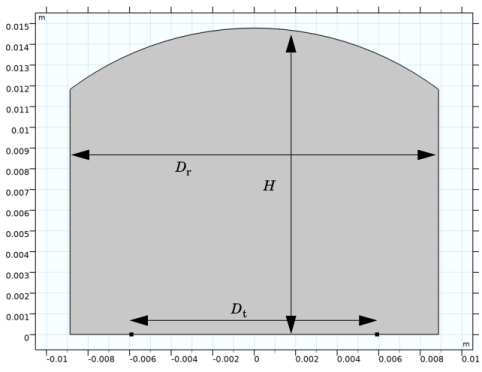
شکل 1: هندسه لویتاتور.
در این مدل، قطر ذره d p در مقایسه با طول موج λ 0 کوچک در نظر گرفته می شود زیرا آنها به عنوان ذرات نقطه ای مدل می شوند. شرط dp << λ 0 برای اینکه عبارت نیروی تشعشع صوتی از نظر فیزیکی صحیح باشد نیز ضروری است . شرط دوم این است که قطر ذره dp باید بزرگتر از ضخامت لایه مرزی چسبناک آکوستیک δ v باشد . در سیستم حاضر δ v از مرتبه 10μm است . جدول 2 خواص ذرات مورد استفاده در این مدل را فهرست می کند.
سمبل | ارزش | شرح |
d p | 0.6 میلی متر | قطر ذرات |
ρ ص | 500 کیلوگرم بر متر مکعب | چگالی ذرات |
K p | 2.2 گیگا پاسکال | مدول حجیم ذرات |
نتایج و بحث
ذرات در میدان موج صوتی ایستاده در لویتاتور آزاد می شوند. میدان فشار در شکل 2 با شرایط تابش موج صفحه در مرزهای باز نشان داده شده است. سطح فشار صوتی مربوطه در سیستم در شکل 3 نشان داده شده است .
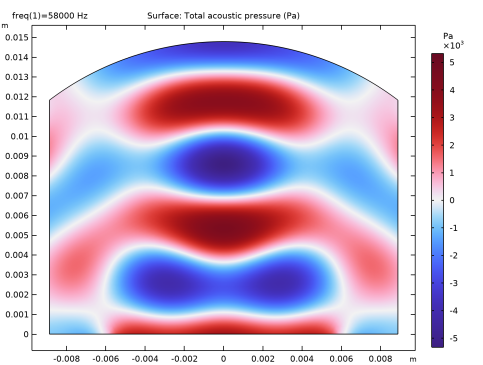
شکل 2: بخش واقعی میدان فشار، Re(p).
توجه داشته باشید که سطح فشار صدا به 166 دسی بل SPL می رسد. خوشبختانه برای کاربرد عملی این دستگاه، این خارج از محدوده شنوایی انسان است. با تنظیم دامنه شتاب نرمال مبدل a0 (تحت پارامترهای موجود در درخت مدل)، می توان مقداری را تعیین کرد که در آن نیروی تابش دیگر به اندازه کافی برای معلق کردن ذرات بزرگ نیست.
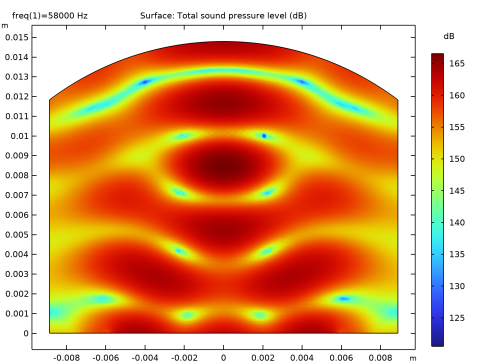
شکل 3: سطوح فشار صوت در لویتاتور.
موقعیت ذرات در t = 0.01 s و t = 0.3 s در شکل 4 نشان داده شده است .
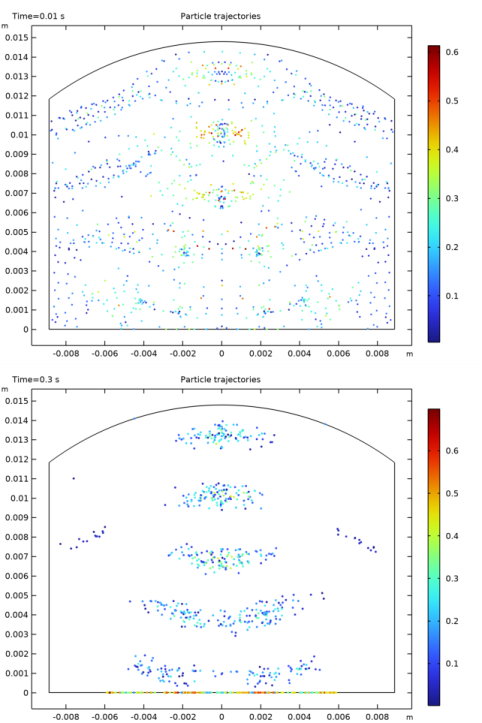
شکل 4: موقعیت ذرات در t = 0.01 ثانیه (بالا) و t = 0.3 ثانیه (پایین). رنگ ها به سرعت ذرات آنی اشاره دارند.
منابع
1. A. Brask، T. Ullum، P. Thybo، و M. Wahlberg، “لویتاسیون اولتراسونیک با دمای بالا برای بررسی سینتیک خشک شدن تک قطره ها”، 6th Int. Conf. در جریان چند فازی، ICMF 2007، (لایپزیگ، 9-13 جولای) ، مقاله 789، 2007.
2. EG Lierke و L. Holitzner، “چشم انداز یک لویتاتور هیبریدی آکوستیک-الکترواستاتیک/الکترودینامیک برای نمونه های مایع و جامد کوچک”، Meas. علمی تکنولوژی ، جلد 19، ص. 115803، 2008.
مسیر کتابخانه برنامه: Acoustics_Module/Nonlinear_Acoustics /acoustic_levitator
دستورالعمل مدلسازی
از منوی File ، New را انتخاب کنید .
جدید
در پنجره جدید ، روی  Model Wizard کلیک کنید .
Model Wizard کلیک کنید .
مدل جادوگر
1 | در پنجره Model Wizard روی |
2 | در درخت Select Physics ، Acoustics>Pressure Acoustics>Pressure Acoustics، Frequency Domain (acpr) را انتخاب کنید . |
3 | روی افزودن کلیک کنید . |
4 | در درخت Select Physics ، Fluid Flow>Particle Tracing>Particle Tracing for Fluid Flow (fpt) را انتخاب کنید . |
5 | روی افزودن کلیک کنید . |
6 |
7 | در درخت انتخاب مطالعه ، مطالعات پیشفرض برای برخی از رابطهای فیزیکی > دامنه فرکانس را انتخاب کنید . |
8 |
مطالعه 1
در این مدل ابتدا برای میدان آکوستیک در حوزه فرکانس حل می کنید. بنابراین، ردیابی ذرات را برای فیزیک جریان سیال از حالت انتخاب خارج کنید.
مرحله 1: دامنه فرکانس
1 | در پنجره Model Builder ، در بخش مطالعه 1 ، روی مرحله 1: دامنه فرکانس کلیک کنید . |
2 | در پنجره تنظیمات برای دامنه فرکانس ، قسمت Physics and Variables Selection را پیدا کنید . |
3 | در جدول، کادر حل برای ردیابی ذرات برای جریان سیال (fpt) را پاک کنید . |
در مرحله دوم، حرکت ذرات در حوزه زمان را حل می کنید.
اضافه کردن مطالعه
1 | در نوار ابزار Home ، روی |
2 | به پنجره Add Study بروید . |
3 | رابط های فیزیک را در زیربخش مطالعه پیدا کنید . در جدول، کادر حل را برای فشار آکوستیک، دامنه فرکانس (acpr) پاک کنید . |
4 | زیربخش مطالعات را پیدا کنید . در درخت انتخاب مطالعه ، General Studies>Time Dependent را انتخاب کنید . |
5 | روی Add Study در نوار ابزار پنجره کلیک کنید . |
6 | در نوار ابزار Home ، روی |
تعاریف جهانی
پارامترهای 1
1 | در پنجره Model Builder ، در قسمت Global Definitions روی Parameters 1 کلیک کنید . |
2 | در پنجره تنظیمات برای پارامترها ، بخش پارامترها را پیدا کنید . |
3 |
4 | به پوشه Application Libraries مدل بروید و روی فایل acoustic_levitator_parameters.txt دوبار کلیک کنید . |
پارامترهای بارگذاری شده در اینجا ابعاد هندسی، فرکانس حرکت، طول موج معمولی و خواص ذرات را تعریف می کنند. از آنجایی که هندسه اکنون پارامتر شده است، تغییر ابعاد در لیست پارامترها هندسه را به طور خودکار به روز می کند.
هندسه 1
دایره 1 (c1)
1 | در پنجره Model Builder ، گره Component 1 (comp1)>Geometry 1 را گسترش دهید . |
2 | روی Geometry 1 کلیک راست کرده و Circle را انتخاب کنید . |
3 | در پنجره تنظیمات دایره ، بخش اندازه و شکل را پیدا کنید . |
4 | در قسمت متن Radius ، H را تایپ کنید . |
5 | در قسمت نوشتار زاویه بخش ، 180 را تایپ کنید . |
6 |
مستطیل 1 (r1)
1 | در نوار ابزار Geometry ، روی |
2 | در پنجره تنظیمات برای Rectangle ، بخش Size and Shape را پیدا کنید . |
3 | در قسمت متن Width ، Dr. |
4 | در قسمت متن ارتفاع ، H را تایپ کنید . |
5 | قسمت Position را پیدا کنید . در قسمت متن x ، -Dr/2 را تایپ کنید . |
6 |
تقاطع 1 (int1)
1 | در نوار ابزار Geometry ، روی |
2 | در پنجره Graphics کلیک کنید و سپس Ctrl+A را فشار دهید تا هر دو شی انتخاب شوند. |
3 | در پنجره تنظیمات برای تقاطع ، روی |
نقطه 1 (pt1)
1 | در نوار ابزار هندسه ، روی |
2 | در پنجره تنظیمات برای Point ، بخش Point را پیدا کنید . |
3 | در قسمت متن x ، -Dt/2 را تایپ کنید . |
4 |
نقطه 2 (pt2)
1 | در نوار ابزار هندسه ، روی |
2 | در پنجره تنظیمات برای Point ، بخش Point را پیدا کنید . |
3 | در قسمت متن x ، Dt/2 را تایپ کنید . |
4 | 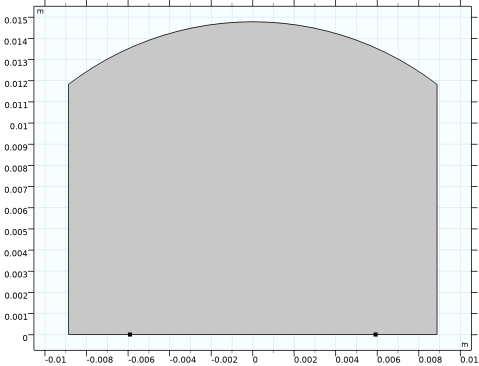 |
مواد را اضافه کنید
1 | در نوار ابزار Home ، روی |
2 | به پنجره Add Material بروید . |
3 | در درخت، Built-in>Air را انتخاب کنید . |
4 | روی Add to Component در نوار ابزار پنجره کلیک کنید . |
5 | در نوار ابزار Home ، روی |
آکوستیک فشار، دامنه فرکانس (ACPR)
شتاب معمولی 1
1 | در پنجره Model Builder ، در قسمت Component 1 (comp1) روی Pressure Acoustics، Frequency Domain (acpr) کلیک راست کرده و Normal Acceleration را انتخاب کنید . |
2 | فقط مرزهای 3 و 4 را انتخاب کنید. |
3 | در پنجره تنظیمات برای شتاب عادی ، بخش شتاب عادی را پیدا کنید . |
4 | در قسمت متن a n ، a0 را تایپ کنید . |
تابش موج هواپیما 1
1 | در نوار ابزار فیزیک ، روی |
2 | فقط مرزهای 1، 2، 5 و 6 را انتخاب کنید. |
ردیابی ذرات برای جریان سیال (FPT)
خواص ذرات 1
1 | در پنجره Model Builder ، در قسمت Component 1 (comp1)>Particle Tracing for Fluid Flow (fpt) روی Particle Properties 1 کلیک کنید . |
2 | در پنجره Settings for Particle Properties ، قسمت Particle Properties را پیدا کنید . |
3 | از لیست ρ p ، User defined را انتخاب کنید . در قسمت متن مرتبط، rho_p را تایپ کنید . |
4 | در قسمت متن d p ، d_p را تایپ کنید . |
دیوار 2
1 | در نوار ابزار فیزیک ، روی |
2 | فقط مرزهای 1، 2، 5 و 6 را انتخاب کنید. |
3 | در پنجره تنظیمات دیوار ، قسمت وضعیت دیوار را پیدا کنید . |
4 | از لیست شرایط دیوار ، ناپدید شدن را انتخاب کنید . |
ذرات روی دیوارههای جامد منجمد میشوند اما در جایی که سیستم باز است (در مرزهای تشعشع) ناپدید میشوند.
انتشار 1
1 | در نوار ابزار Physics ، روی |
2 | فقط دامنه 1 را انتخاب کنید. |
نیروی تابشی آکوستوفورتیک 1
1 | در نوار ابزار Physics ، روی |
2 | در پنجره تنظیمات برای نیروی تابش آکوستوفورتیک ، بخش انتخاب دامنه را پیدا کنید . |
3 | از لیست انتخاب ، همه دامنه ها را انتخاب کنید . |
4 | قسمت آکوستیک فیلدها را پیدا کنید . از لیست p ، فشار (acpr) را انتخاب کنید . |
5 | از لیست u ، سرعت آکوستیک کل (acpr/fpam1) را انتخاب کنید . |
6 | بخش تنظیمات پیشرفته را پیدا کنید . تیک گزینه Use piecewise polynomial recovery on field را انتخاب کنید . |
نیروی جاذبه 1
1 | در نوار ابزار Physics ، روی |
2 | در پنجره تنظیمات برای نیروی جاذبه ، بخش انتخاب دامنه را پیدا کنید . |
3 | از لیست انتخاب ، همه دامنه ها را انتخاب کنید . |
نیروی درگ 1
1 | در نوار ابزار Physics ، روی |
2 | در پنجره تنظیمات برای نیروی کشیدن ، قسمت انتخاب دامنه را پیدا کنید . |
3 | از لیست انتخاب ، همه دامنه ها را انتخاب کنید . |
مش 1
با استفاده از قابلیت مش کنترل شده توسط Physics، مش را ادامه داده و تولید کنید . به طور کلی، 5 تا 6 عنصر درجه دوم در هر طول موج برای حل امواج مورد نیاز است. برای جزئیات بیشتر، مش بندی (رفع امواج) را در راهنمای کاربر ماژول آکوستیک ببینید . در این مدل از 8 عنصر در هر طول موج استفاده می کنیم. پیش فرض خودکار این است که 5 داشته باشد.
1 | در پنجره Model Builder ، در قسمت Component 1 (comp1) روی Mesh 1 کلیک کنید . |
2 | در پنجره تنظیمات مش ، قسمت Physics-Controlled Mesh را پیدا کنید . |
3 | در جدول، کادر انتخاب Use for Particle Tracing for Fluid Flow (fpt) را پاک کنید . |
4 | بخش آکوستیک فشار ، دامنه فرکانس (acpr) را پیدا کنید . از فهرست پارامترهای کنترل اندازه عنصر حداکثر مش ، فرکانس را انتخاب کنید . |
5 | در قسمت متن f max ، f0 را تایپ کنید . |
6 | از لیست تعداد عناصر مش در هر طول موج ، User defined را انتخاب کنید . |
7 | در قسمت متن، 8 را تایپ کنید . |
8 |
مطالعه 1
مرحله 1: دامنه فرکانس
1 | در پنجره Model Builder ، در بخش مطالعه 1 ، روی مرحله 1: دامنه فرکانس کلیک کنید . |
2 | در پنجره تنظیمات دامنه فرکانس ، بخش تنظیمات مطالعه را پیدا کنید . |
3 | در قسمت متن فرکانس ها ، f0 را تایپ کنید . |
4 | در پنجره Model Builder ، روی Study 1 کلیک کنید . |
5 | در پنجره تنظیمات برای مطالعه ، Study 1 – Acoustic Field را در قسمت نوشتار Label تایپ کنید . |
6 | در نوار ابزار صفحه اصلی ، |
نتایج
فشار صوتی (acpr)
1 |
این شکل اول باید شبیه شکل 2 باشد .
سطح فشار صدا (ACPR)
نمودار سطح فشار صوت باید مانند شکل 3 باشد .
مطالعه 2
مرحله 1: وابسته به زمان
1 | در پنجره Model Builder ، در زیر مطالعه 2 ، روی Step 1: Time Dependent کلیک کنید . |
2 | در پنجره تنظیمات مربوط به زمان وابسته ، قسمت تنظیمات مطالعه را پیدا کنید . |
3 | در قسمت متن زمان خروجی ، range(0,0.0005,0.3) را تایپ کنید . |
4 | برای گسترش بخش Values of Dependent Variables کلیک کنید . مقادیر متغیرهای حل نشده را برای بخش فرعی پیدا کنید . از لیست تنظیمات ، کنترل کاربر را انتخاب کنید . |
5 | از لیست روش ، راه حل را انتخاب کنید . |
6 | از لیست مطالعه ، مطالعه 1 – میدان صوتی ، دامنه فرکانس را انتخاب کنید . |
7 | در پنجره Model Builder ، روی Study 2 کلیک کنید . |
8 | در پنجره تنظیمات برای مطالعه ، Study 2 – Particle Tracing را در قسمت نوشتار Label تایپ کنید . |
9 | در نوار ابزار صفحه اصلی ، |
نتایج
مسیر ذرات (fpt)
1 | در پنجره Settings for 2D Plot Group ، بخش Data را پیدا کنید . |
2 | از لیست زمان (ها) ، 0.01 را انتخاب کنید . |
3 | در نوار ابزار مسیر ذرات (fpt) ، روی |
موقعیت ذره در t = 0.01s در شکل 4 (بالا) بازتولید شده است.
4 | از لیست زمان (ها) ، 0.3 را انتخاب کنید . |
5 | در نوار ابزار مسیر ذرات (fpt) ، روی |
موقعیت ذرات در t = 0.3s در شکل 4 (پایین) بازتولید شده است.
به عنوان یک توسعه اختیاری مدل، می توانید به گره Export بروید و نمودار ذرات را متحرک کنید.




